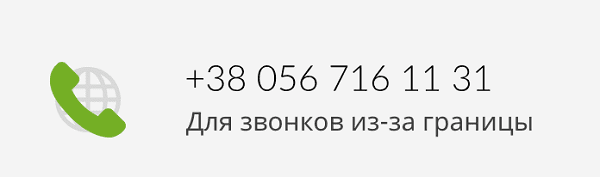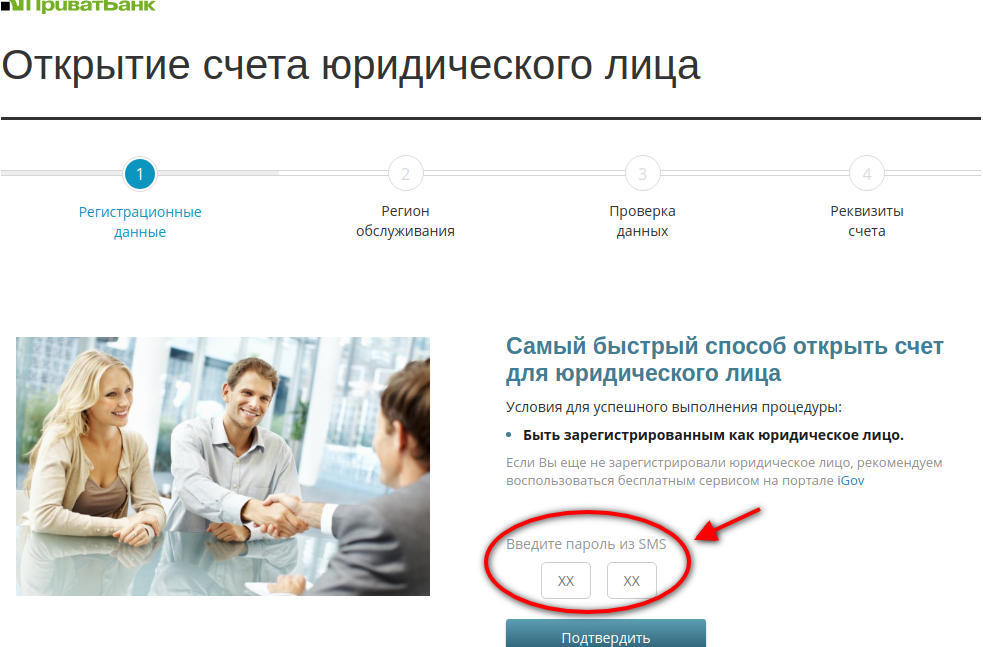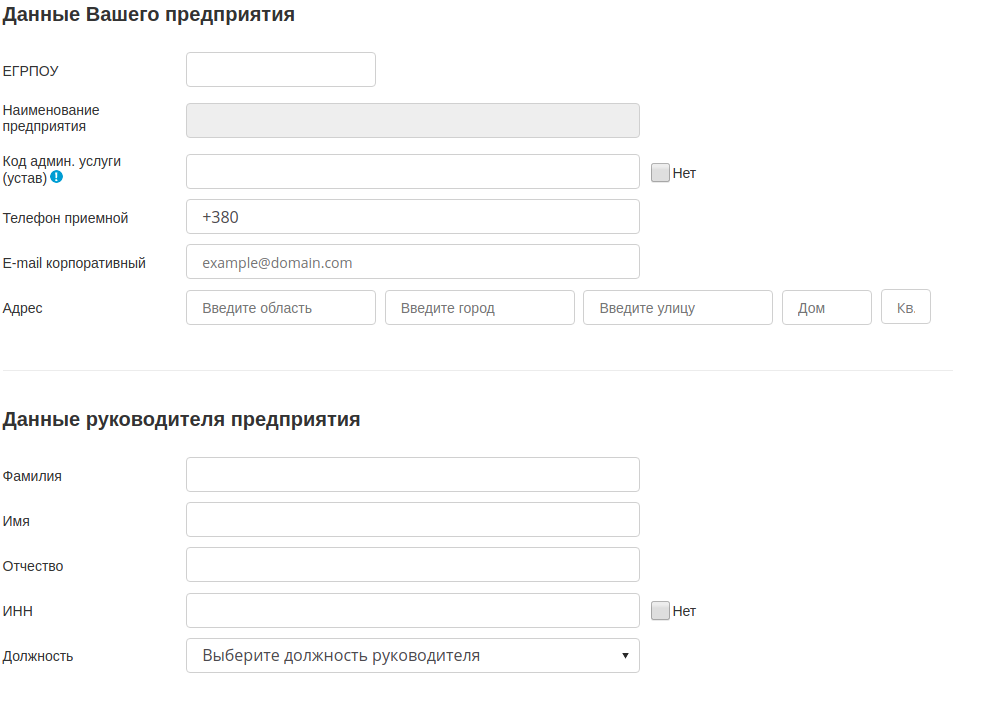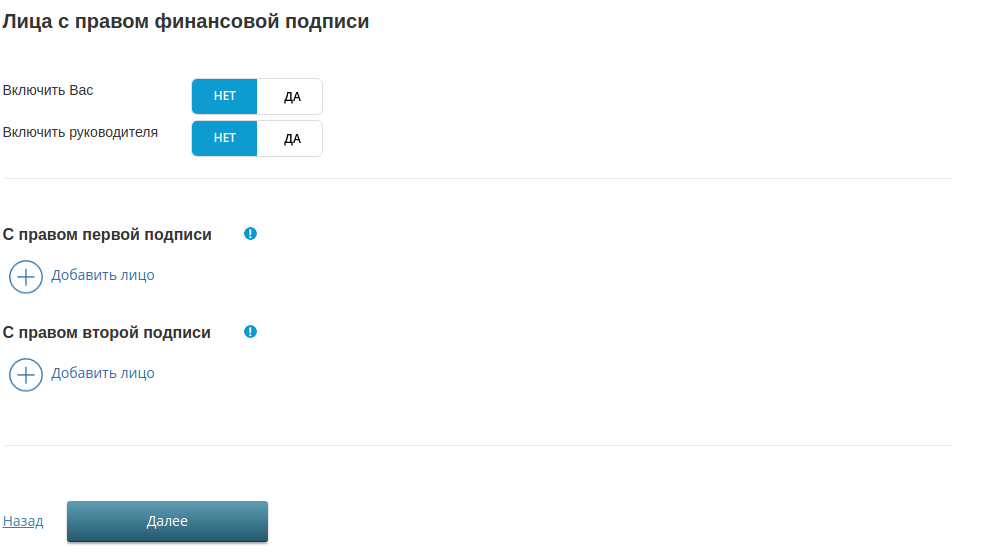Как зарегистрироваться и войти в личный кабинет живого интернет-банка Приват24
ПриватБанк — крупное финансовое учреждение, работающее на территории Украины. По величине активов и уровню популярности среди украинцев это учреждение занимает одно из первых мест в стране.
Ключевые услуги банка: выдача кредитов физическим и юридическим лицам, осуществление денежных переводов, открытие вкладов, валютные операции. Этими и другими услугами организации можно пользоваться, не посещая отделения банка — всю работу банковского служащего выполнит дистанционный сервис Приват 24. Из любой точки планеты с активным доступов в интернет можно выполнять десятки стандартных операций в личном кабинете банка. Дистанционный сервис работает круглосуточно.
Содержание
- 1 Регистрация личного кабинета
- 2 Вход в личный кабинет Приват 24
- 3 Восстановление пароля от личного кабинета
- 4 Важные настройки счетов в Приват 24
- 5 Как скачать мобильное приложение Приват24
- 6 Приват 24 для Windows 8 или 10
- 7 Личный кабинет Приват 24 для бизнеса
- 8 Карты Приват банка
- 9 Как узнать баланс карты
- 10 Денежные операции между картами Приватбанка
- 11 Международные платежи SWIFT
- 12 Пополнение карты Монобанк по реквизитам через Приват-24
- 13 Телефон горячей линии ПриватБанка
Регистрация личного кабинета
Для прохождения регистрации необходимо перейти на официальный сайт по ссылке https://privatbank.ua и кликнуть на кнопку «Вход в Приват24». После этого появится форма, в которой нужно будет указать собственный номер телефона.
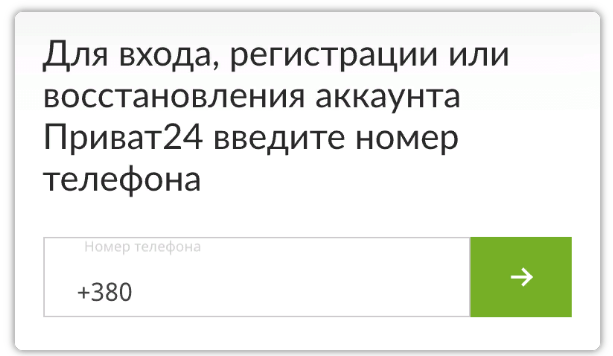
Ввели свой номер? Ожидайте звонок от представителей банка с номера +38 (092) 789-65-55. После принятия звонка робот на другой стороне телефона продиктует код, благодаря которому можно будет войти в систему. Подтвердить действие можно и через СМС. Эта опция будет доступна через одну минуту.
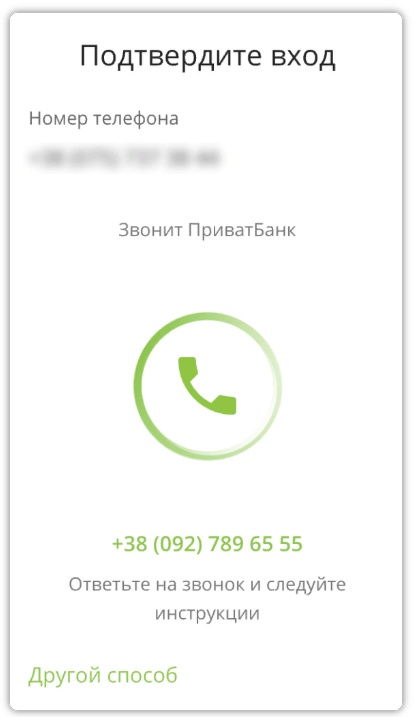
После этих операций нужно будет ввести проверочный код, который состоит из четырех цифр в предназначенное для этого окно. Если пользователь прослушал речь автоответчика, нужно будет повторить указанные действия сначала.
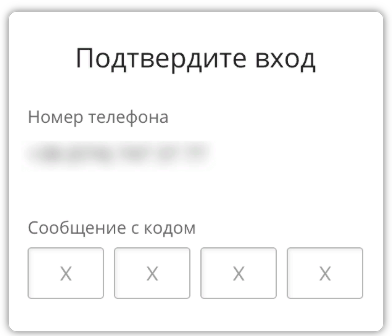
После совершения данных действий нужно будет указать электронный адрес. На указанную почту в течение одной минуты придет письмо, при помощи которого можно будет активировать функционал личного кабинета.
После ввода почтового ящика нужно оставить страницу регистрации открытой. Процедура регистрации будет продолжена в том же окне после того, как пользователь перейдет по ссылке из письма.
На этом регистрация практически окончена. Останется только придумать и ввести пароль от личного кабинета. После этого аккаунт будет активирован. Вход в личный кабинет можно осуществлять при помощи пароля и логина. Логином считается номер вашего мобильного телефона.
Регистрация бизнеса
Для бизнеса Приват Банк разработал отельный сервис, отличающийся многофункциональностью и надежностью. Его действие направлено исключительно на предоставление услуг юридическим лицам.
Прежде чем пройти регистрацию предпринимателю необходимо открыть расчетный счет в Приват Банке, предоставив пакет регистрационных документов.
Для регистрации бизнеса в сервисе «Приват 24» необходимо пройти по ссылке: p24.privatbank.ua/p24/login и нажать кнопку «Регистрация:

Затем система предложит вам пройти регистрацию как физическое лицо:

После нажатия «Перейти» пользователю в открывшемся окне придется заполнить регистрационные данные и право подписи.
На заключительном этапе регистрации нужно указать регион, в котором обслуживается компания. Зайдя на сервис после авторизации, система для подтверждения личности клиента задаст несколько вопросов, после ответа на которые, откроется доступ к ее функциям.
Важной особенностью системы «Приват24» является круглосуточная поддержка менеджера банка в онлайн режиме с помощью чата.
Вход в личный кабинет Приват 24
Вход в личный кабинет Приват24 доступен через сайт Приватбанка https://privatbank.ua. Клиенту надо открыть любую страницу официального ресурса, нажать на кнопку «Вход в Приват24» рядом с основным меню и указать свой телефон в загруженной форме. Автоинформатор банка позвонит на указанные номер и сообщит одноразовый код для входа в личный кабинет.
Если у пользователя нет возможности воспользоваться телефоном, то ему надо ввести телефон и подождать 1 минуту. После этого система предложит воспользоваться альтернативными вариантами входа в личный кабинет.
Если клиент указал правильный код из сообщения автоинформатора, то через 2-10 секунд он попадет на главную страницу личного кабинета Приват24. При ошибке будет показано соответствующее сообщение и операцию придется начать заново.
Клиенту в личном кабинете доступны следующие возможности:
- Просмотр общей информации обо всех счетах, кредитах, картах и депозитах;
- Получение выписок для отслеживания движения денег по картам и/или счетам;
- Оформление заказов на выпуск дебетовых и кредитных карточек;
- Внесение платежей по кредитам;
- Открытие и пополнение депозитов;
- Заказ такси (только в 20 городах);
- Отправка переводов по банковским реквизитам, внутри банка и через системы моментальных переводов;
- Блокировка потерянных карточек и заказ при необходимости перевыпуска;
- Оформление договоров на страховые услуги;
- Приобретение билетов на поезда, самолеты и автобусы;
- Управление лимитами по карточным продуктам (например, на онлайн-покупки);
- Просмотр индивидуальных предложений по кредитам и другим продуктам банка;
- Внесение платежей по различным услугам (связь, штрафы, ЖКХ);
- Настройка автоматических платежей за услуги по заданным заранее параметрам;
- Валютные операции (конвертация);
- Связь со службой клиентской поддержки.
Восстановление пароля от личного кабинета
При возникновении проблем с доступом к личному кабинету клиенту Приват 24 нужно перейти на официальный сайт сервиса, вписав www.privat24.ua. Далее следует указать номер мобильника, и соблюдать рекомендации системы. Если чётко следовать алгоритму, операция займёт пару минут, после чего доступ будет восстановлен.
Важные настройки счетов в Приват 24
- Перейдите на страницу Мои счета. В разделе Карты вы увидите добавленные вами карты ПриватБанка, а также добавленные по умолчанию три виртуальных счета (UAH, USD, EUR).
Чтобы переименовать свою карту или счет, выберите на странице Мои счета карту и нажмите Управление картой/счетом. Выберите пункт: Переименовать карту и введите новое название вашей карты.

- Через меню Управление картой/счетом можете также активировать Начисление % на остаток карты, если данная возможность доступна для данной карты.
- Если у вас есть несколько карт ПриватБанка, то можно их все добавить в свой аккаунт Приват 24. Выберите раздел: Еще -> Наcтройки -> Карты -> Добавить карту, введите номер карты и нажмите кнопку: Отправить

Ваша заявка будет обработана в ближайшие дни и карта появится в меню Мои счета.
- Добавленные по умолчанию виртуальные счета в приват 24 на самом деле не являются персонализированными на ваши данные. Т. е. счет находится в вашем аккаунте, но информация о владельце счета не заполнена.
Чтобы проверить свои виртуальные счета, выберите раздел Платежи -> Перевод между Вашими счетами. Заполните форму перевода, выбрав в качестве получателя свой виртуальный счет, и нажмите кнопку: Продолжить.
На этапе подтверждения перевода, если будет указана Комиссия с плательщика: 0.5 UAH (хотя стоимость перевода между своими виртуальными счетами 0.10 UAH), а также в полях с информацией о получателе не указаны ваши ФИО, то вы имеете дело с неперсонализированным виртуальным счетом.

Использовать неперсонализированные виртуальные счета крайне не рекомендуется.
Изменить информацию о себе в существующем счете нельзя. Но можно добавить новые виртуальные счета ПриватБанка. для этого выберите раздел: Еще -> Наcтройки -> Карты -> Заказ карт, выберите валюту карты (UAH, USD, EUR) и нажмите кнопку «Заказать». ПриватБанк добавит новые виртуальные счета в ваш аккаунт Приват 24 и вы сможете их полноценно использовать.
Старые счета можете скрыть через меню Управление картой/счетом.
Как скачать мобильное приложение Приват24
Всё то, что вы выполняете в личном кабинете, можно осуществлять через мобильное приложение Приват 24. Его нужно лишь скачать и установить на смартфон. Введя свой логин и пароль, вы окажитесь в своём профиле.
Скачать приложение может каждый совершенно бесплатно, имея смартфон на базе Android или же iOS.

Рекомендуется воспользоваться специальной функцией, которая позволит входить в кабинет по PIN-коду из 4 символов и отпечатку вашего пальца. Это доступно сразу после первого входа.
Такие функции доступны в приложении:
- Вы можете получить информацию о своём счёте, карте или любом другом продукте в банке.
- Есть история всех ваших операций.
- Можно осуществлять перевод средств с одной карты на другую.
- Возможен перевод между вашими номерами. Также перевести деньги можно на счёт в другом банке.
- Вы можете пополнить свою карту картой другой финансовой организации.
- В кабинете можно оплатить различные услуги, например, услуги ЖКХ.
- Вы можете приобрести какие-либо билеты.
- Карту банка можно будет добавить в Google Pay или же Apple Pay.
- Доступно создание тех или иных шаблонов.
- Можно расплачиваться за проезд в общественном транспорте. Например, вы просто сканируете код, выбираете ту карту, с которой готовы оплатить услугу, а затем показываете приобретённый билет на вашем телефоне контролёру.
- Вы можете заказать услугу «Помощь водителю».
- Если потребуется кредит, в приложении легче всего оставить заявку.
- Вы можете заказать такси (услугой можно воспользоваться в 20 городах Украины).
- Можно заказать выпуск новой карты.
- Если потеряли карту, доступна функция её моментальной блокировки.
- Есть специальный чат для общения с представителями компании.
Чтобы скачать приложение, достаточно посетить официальный магазин (App Store или Google Play). Там вам нужно будет ввести в поисковую строку «Приват24». После этого появится вариант с одноимённым названием и фирменным логотипом. Выберите его и кликните на «Установить». В результате у вас в меню появится иконка приложения, на которую необходимо нажать для дальнейшего входа.
Также скачивание доступно по следующим ссылкам:
Приват 24 для Windows 8 или 10
В более новых операционных системах «Восьмерке» и «Десятке» установить Privat24 на Русском или Украинском языке очень просто. Дело в том, что тут есть специальный магазин Microsoft, из которого мы будем скачивать это приложение. Итак, давайте рассмотрим, как это делается правильно:
- Первое, что нам нужно будет сделать, это открыть сам магазин. Для этого можно воспользоваться поиском Windows. Показывать процесс мы будем на примере Windows 10, однако, то же самое легко повторить и на «Восьмерке». Итак, жмем по иконке увеличительного стекла в нижней левой части нашей панели задач.
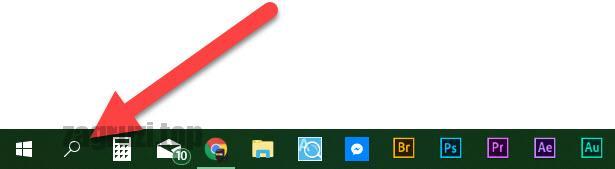
- В открывшемся поисковом поле прописываем слово «Store» и выбираем показанный на скриншоте результат из выдачи. В итоге запустится наш магазин и мы переходим к следующему шагу.
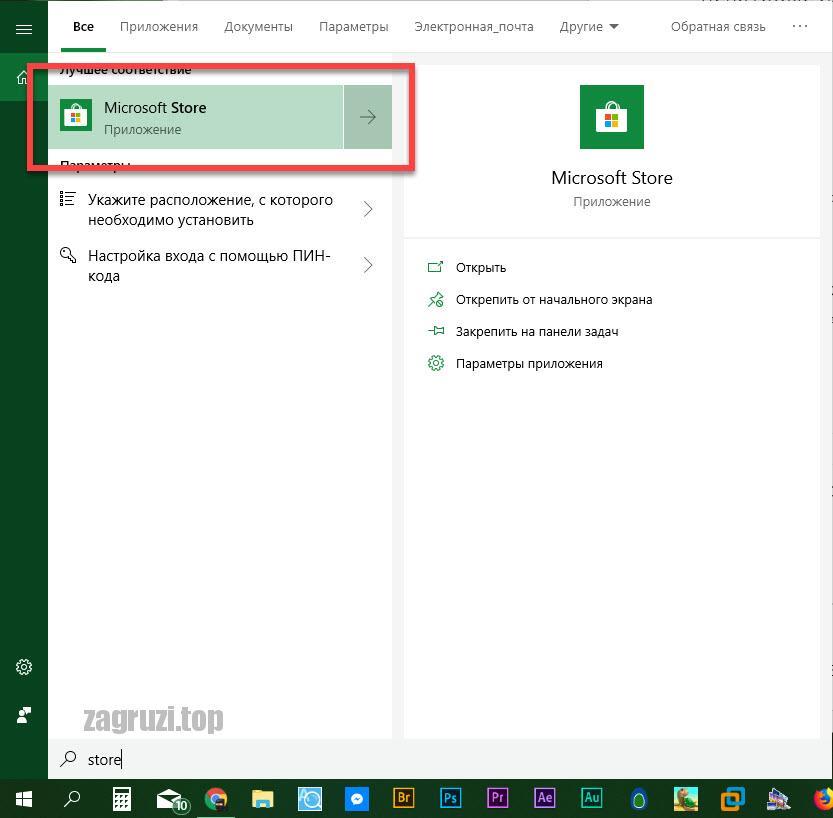
- Для того чтобы скачать и установить Приват24 на наш ПК, нам нужно воспользоваться поиском по магазину. Для этого нажмите на иконку, имеющуюся в верхнем углу окна. Пишем название искомого приложения и выбираем нужный результат из поисковой выдачи.

- На следующем этапе нажимаем на кнопку с надписью «Установить».
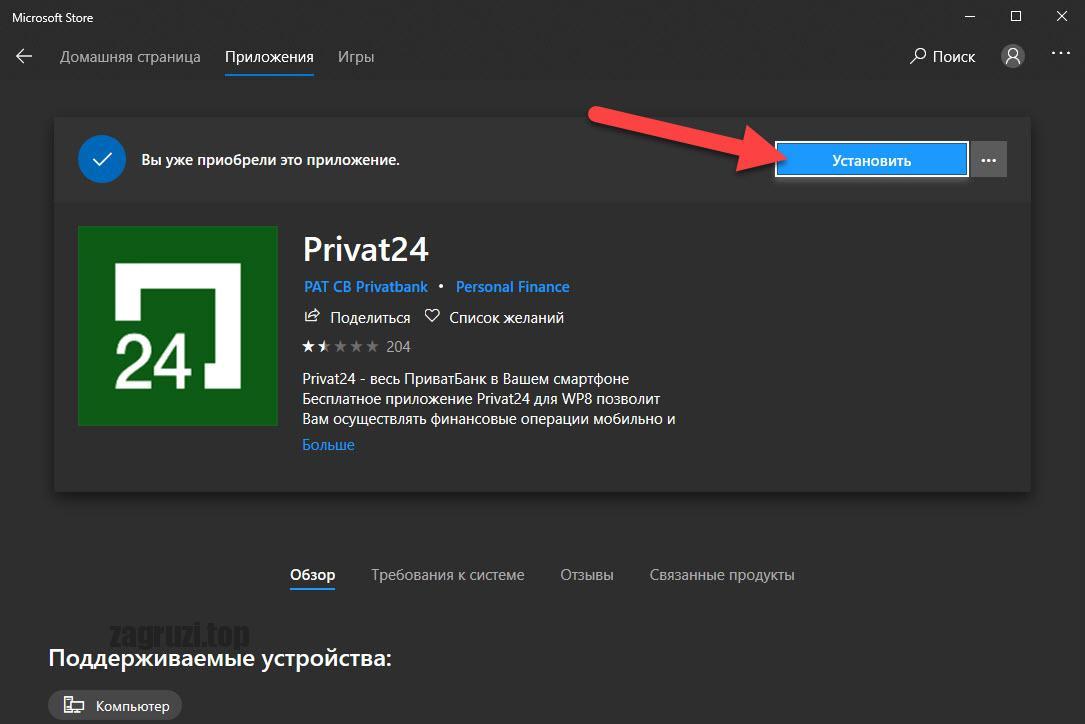
- Дожидаемся завершения скачивания всех нужных файлов и их автоматической установки.
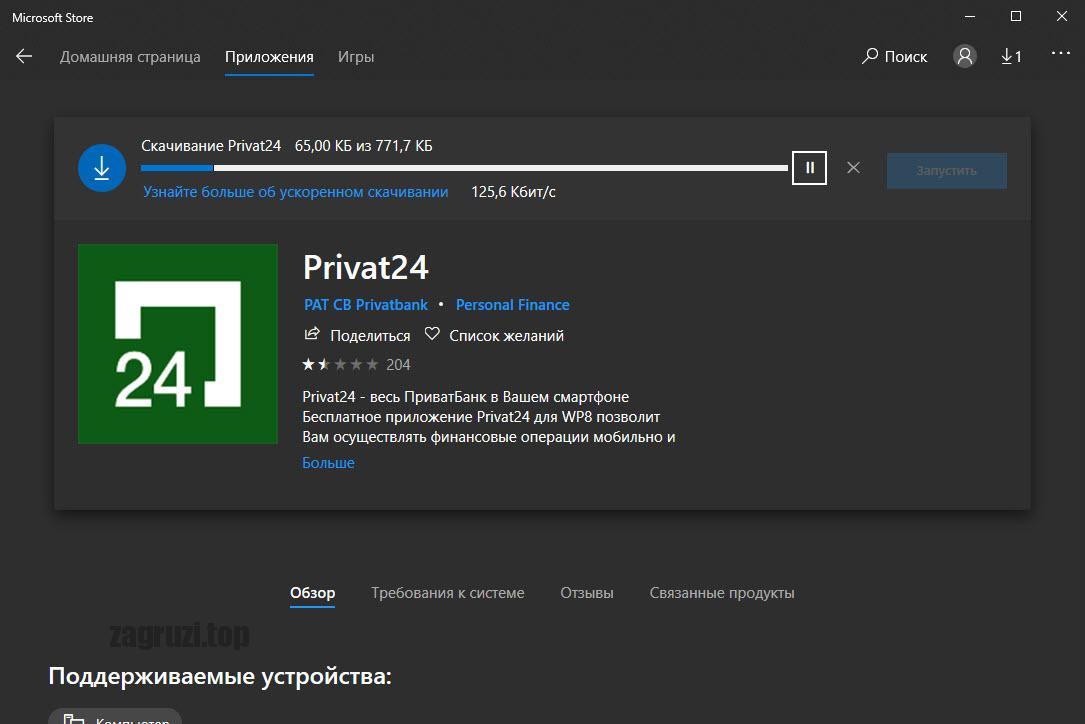
- После этого при помощи появившейся кнопки мы можем запустить нашу программу.
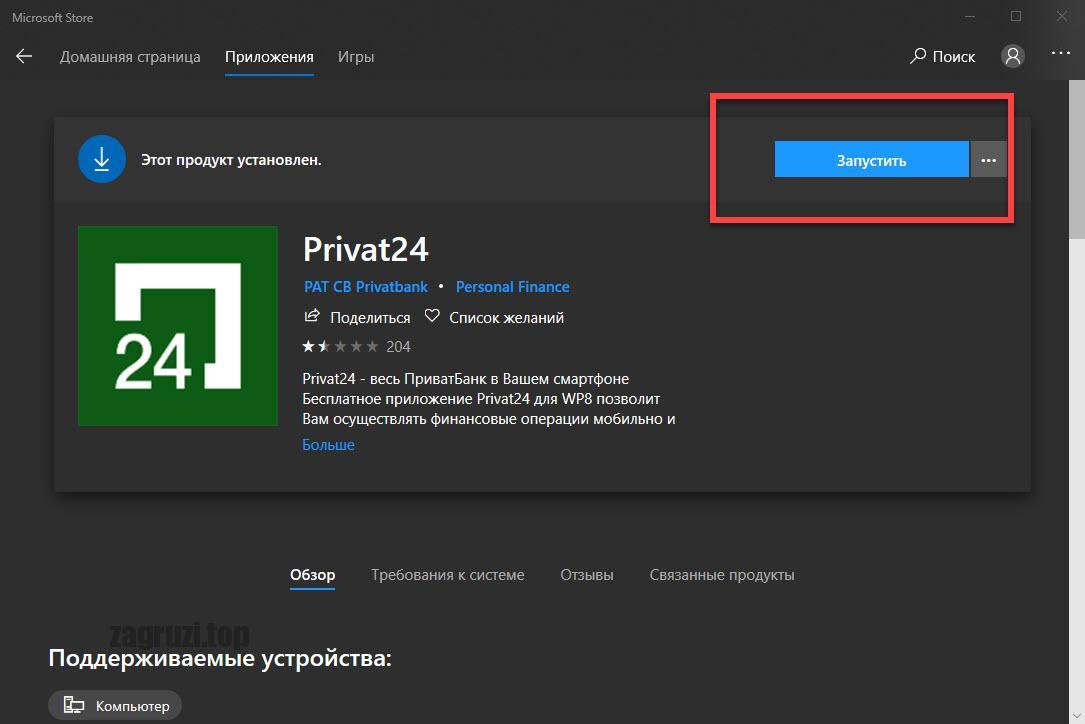
- Вводим свои учетные данные от банковского счета и пользуемся приложением на свое усмотрение.

Итак, с операционными системами Windows 8 и Windows 10 мы разобрались.
Личный кабинет Приват 24 для бизнеса
Юридические лица и физлица-предприниматели, которые имеют текущий счет в ПриватБанк могут получить доступ к Приват24 для бизнеса. Здесь можно совершать все доступные корпоративным клиентам операции:
- Перевод между своими счетами;
- Создание платежей контрагентам и сохранение их в шаблонах;
- Автоматизация платежей по заданных реквизитам (регулярные платежи);
- Оплата налогов;
- Открытие счетов;
- Открытие зарплатного проекта и перечисление сотрудникам зарплаты;
- Формирование и распечатка выписок и справок по счетам;
- Мониторинг баланса;
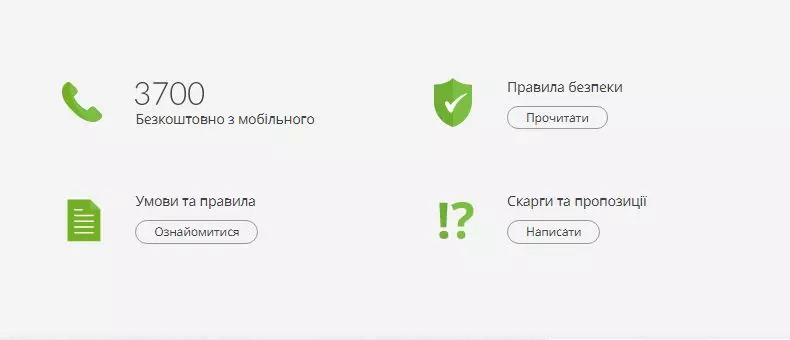
Подтверждение платежей и других финопераций проводится с помощью электронно-цифровой подписи при наличии предварительно полученных ключей, доступ к которым есть только у владельца счета (предпринимателя или ответственного представителя юрлица).
Открыть бизнес-счет и получить возможность пользоваться Приват24 для бизнеса можно только при наличии карты физлица от банка и подтвержденного мобильного (финансового) номера телефона.
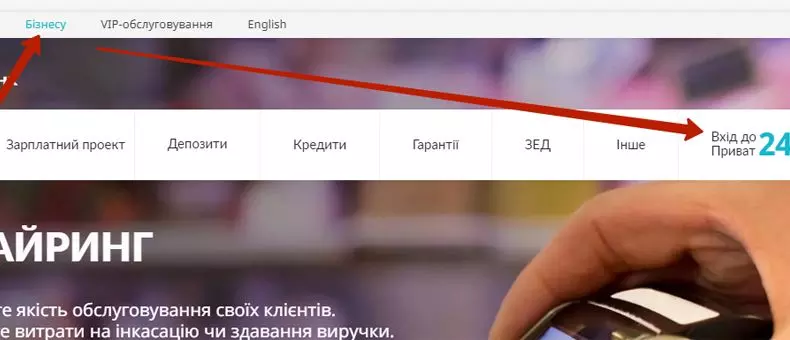
Вход в клиент-банк и регистрация возможны с официального сайта банка: «Корпоративным клиентам» – «Вход в Приват24»
Как пользоваться Приват24 для бизнеса
Вопрос о том, как пользоваться приват24 для бизнеса, особенно актуален сейчас, после редизайна, произошедшего в 2017 году.
Чтобы зарегистрироваться в системе нужно или быть зарегистрированным как юридическое лицо, или предпринимателем (официально).
Даже чтобы использовать сервис как ФОП, нужно получить ЭЦП в Приват24 для частных клиентов и быть клиентом банка: владеть картой, возможно, иметь открытый депозит, использовать Приват24. Это нужно для того, чтобы банк располагал контактными и персональными данными. Предоставлять физические документы для этого не требуется.
Процесс регистрации в сервисе Приват24 для юридических лиц совсем несложный, хоть и заниманиет немного больше времени, чем регистрация физического лица. Собственно, чтобы зарегистрироваться в системе нужно:
- Войти на сайт;
- Ввести номер мобильного, который будет привязан к аккаунту;

- На этот номер вы получите пароль, который нужно ввести в специальное поле;

- В появившейся форме заполните данные вашего предприятия и руководителя предприятия;

- Указать лиц с правом финансовой подписи и нажать кнопку «далее»;

- Выбрать тип своего предприятия из предложенных вариантов и указать регион обслуживания.
После этого на вашем экране должно появится сообщение об успешном завершении регистрации.
Далее необходимо пройти процесс верификации пользователя – ответить на поставленные вопросы для подтверждения личности. После вы можете использовать все доступные возможности сервиса Приват24 для бизнеса.
Основные тарифы в Приват24 для бизнеса выглядят так:
| Открытие счета на сайте pb.ua/jur (для юрлиц) и pb.ua/fop (для предпринимателей) | Бесплатно |
| Стоимость обслуживания в месяц | 100 грн (при наличии клиентских операций в течение месяца)
Для IT – 50 грн (при наличии клиентских операций в течение месяца) Для благотворительных организаций – 0 грн |
| Проведение платежей на счета в ПриватБанке | Бесплатно |
| Проведение платежей на другие банки | 3 грн за один платеж |
| Оформление мгновенных корпоративных карт и карты «Ключ к счету» | Бесплатно |
| Снятие собственных средств по корпоративным картам и картам «Ключ к счету» | 0,75% от суммы снятия |
| Снятие кредитных средств по картам «Ключ к счету» | 3% от суммы снятия |
Мы попытались ответить на вопросы о том, что такое и как пользоваться Приват24 для бизнеса. Если у вас возникнут вопросы по ходу работы, или касающиеся конкретно вашего предприятия, в сервисе всегда доступна возможность задать их в круглосуточную службу поддержки.
Карты Приват банка
Приватбанк — лидер среди банков Украины предлагает клиентам большой выбор пластиковых карт.
Универсальная
Это кредитка с льготным периодом до 55 дней. Лимит составляет до 50 тысяч гривен. На остаток начисляется 7% годовых. Для получения необходимо предоставить паспорт и ИНН.
Универсальная Голд
Дебитово-кредитовая, относящаяся к международной платежной системе. Обладатель данного пластика имеет право обращаться к личному банкиру в режиме 24/7. Кредитный лимит до 75 000 гривен.
Карта юниора
Это бесплатные банковские карты, разработанные специально для школьников. По ней ребенок может расплачиваться, переводить деньги, а родители легко могут контролировать их траты и устанавливать ограничения.
Для выплат
Позволяет снимать деньги в любом банкомате Украины без оплаты комиссии. Именно поэтому их активно используют для зарплатных проектов.
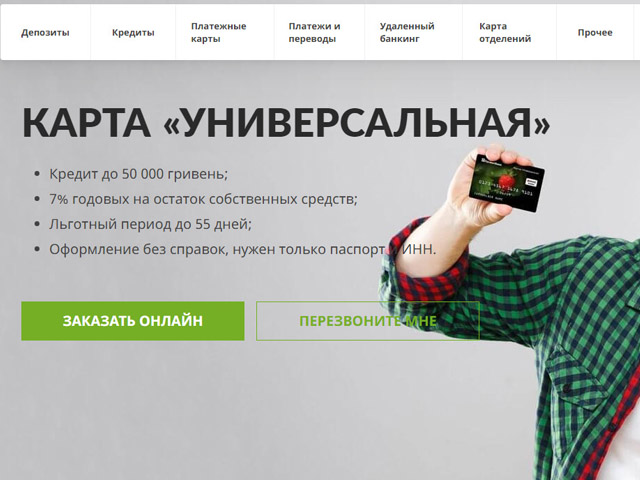
Интернет-карта
Виртуальная, для оплаты услуг, покупки товаров в Интернете. Так клиент может обезопасить свой основной счет от посягательств третьих лиц.
Социальная
Используется для социальных выплат. Выпускается бесплатно. Позволяет получать до 20% бонусов при покупке в магазинах-партнерах.
Пенсионная
Выпуск, обслуживание, снятие денег в терминалах Украины бесплатно. На остаток начисляется 7% годовых.
Как узнать баланс карты
Уточнить баланс на карте можно в банковском аппарате, личном кабинете, у сотрудника офиса. А также позвонив на горячую линию: 3700 или +38-056-716-11-31. Вся информация о сальдо сообщается оператором после идентификации личности позвонившего, поэтому понадобится ответить на некоторые вопросы.
Иногда возникает такая потребность: как узнать заблокированную сумму на карте? Для этого в ЛК формируется стандартная выписка.
Денежные операции между картами Приватбанка
Перевод денег с карты на карту ПриватБанка можно осуществить мгновенно, при условии, что получатель и отправитель являются владельцами карточек ПриватБанка. Если в осуществлении операции участвуют картсчета разных банков, срок зачисления денег зависит от банка-эмитента карточки получателя.
Существует несколько способов перевода средств с карты на карту ПриватБанка:
- Через Приват 24;
- Через устройства самообслуживания;
- Через мобильное приложение;
- Через онлайн-сервисы.
Как перевести деньги на карту ПриватБанка
Для того чтобы перевести деньги с карты на карту в Приват 24, нужно зайти на официальный сайт ПриватБанка, указать свой номер мобильного телефона и пароль, заданный при регистрации. Далее, нажимаем кнопку «Войти». Через несколько секунд на мобильный телефон поступит СМС с паролем для входа в систему Приват 24. Так как сервис работает только с привязкой к мобильному телефону, все действия и операции будут сопровождаться отсылкой смс-уведомлений на ваш мобильный номер.
Перевод производится в личном кабинете Приват 24. Заходим в меню «Платежи» и выбираем «Перевод на карту ПриватБанка». Если вы являетесь владельцем нескольких картсчетов, система предложит вам выбрать карточку, для осуществления операции. Далее, указываем номер карточки получателя, сумму, которую вы хотите перевести. Убедившись в правильности введенных реквизитов, нажимаем кнопку «В корзину». Таким образом, вы только подготовили платеж к оплате. Теперь он будет фигурировать в корзине.
Этот дополнительный шаг предусмотрен для того, чтобы пользователь мог отменить или подкорректировать перевод. Если все верно, нажимаем кнопку «Подтвердить». После этого действия, указанная вами сумма будет списана со счета и зачислена на счет получателя.
Перевод денег через банкомат ПриватБанка
Для осуществления любых операций по карточному счету через банкомат, прежде всего, нужно вставить карточку в приемное гнездо и ввести пин-код. Перед вами откроется окно выбора услуги. Выбираем вкладку «Центр денежных переводов». В следующем окне выбираем «Отправить перевод», далее – «Перевод с карты на карту». Банкомат оповестит вас о том, что вы можете зачислить деньги на карточки Visa или Mastercard, находящиеся в любой точке мира. Для этого вам понадобится лишь номер пластика получателя. Нажимаем кнопку «Продолжить». Вводим номер своей карты и нажимаем кнопку «Правильно».
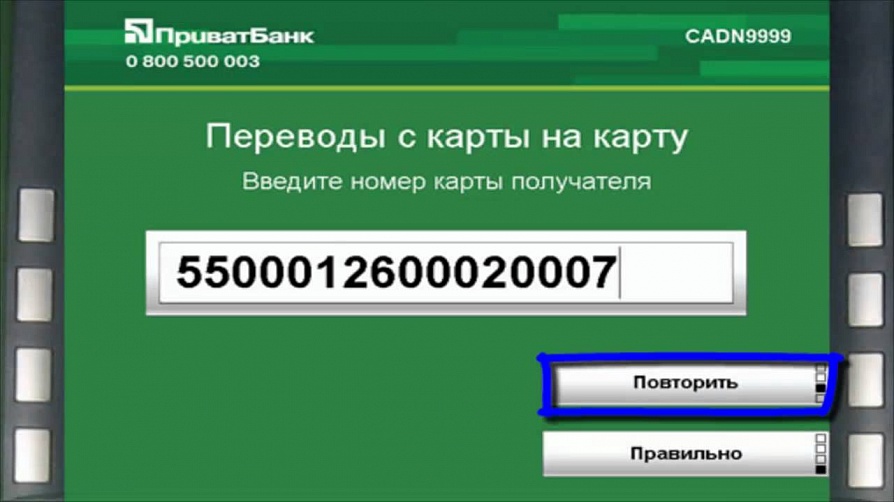
В случае если нужно откорректировать номер, нажимаем кнопку «Повторить». После ввода номера выбираем валюту (доллары США, гривна, евро). В следующем окне указываем сумму и нажимаем кнопку «Правильно». Далее, предлагается подтвердить параметры перевода, а именно:
- Номер карточки получателя;
- Сумма зачисления.
Нажимаем кнопку «Продолжить». Если вы все сделали правильно, на мониторе банкомата высветится сообщение о том, что операция успешно завершена. Нажимаем кнопку «завершить работу» и забираем карточку из приемного гнезда.
Перевод через мобильное приложение
Бесплатное мобильное приложение Приват 24 для IOS и андроид позволит осуществлять любые финансовые операции мобильно и комфортно в независимости от вашего местонахождения и времени суток. Для того чтобы переслать деньги с карты на карту ПриватБанка, запустите мобильное приложение. Введите номер телефона и пришедший на этот номер пароль. После этого попадаем в «домашнее» меню, в котором можно увидеть информацию по вашим счетам.
Чтобы увидеть все привязанные к счету карточки и их остатки, выбираем меню «Карты». Все операции по карточкам через мобильное приложение осуществляются во вкладке «Услуги». Для перевода денег на карточку выбираем пункт «Переводы».

В открывшемся окне указываем сумму, выбираем тип перевода: на свою карточку; на чужую. Выбрав карточку, с которой вы хотите совершить транзакцию, и указав номер карты, на которую будут отправлены средства, нажимаем «Перевести» и подтверждаем платеж.
Переводы с помощью Payeer
Удобный и быстрый способ купить Пайер за Приват24 – автоматическое пополнение счёта с банковской карты. При этом напрямую с банком система не работает, поэтому, указывая направление вывода, следует выбирать MasterCard. Здесь же необходимо написать и сумму, перечисляемую с банковского счёта, заранее убедившись, что там достаточно денег для завершения операции (с учётом комиссии).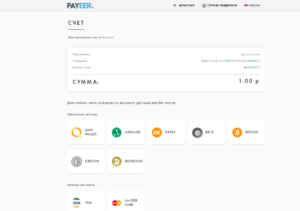
При переводе с гривневого счёта на рублёвый или долларовый будет выполнен обмен по актуальному курсу. Курс банка при этом, скорее всего, отличается от официального.
После выбора системы МастерКард на экране появится форма, требующая ввода личных данных и показывающая размер комиссии за вывод (как правило, небольшой). Здесь же указываются лимиты выводов, составляющие 300 тыс. руб. ежедневно или 900 тыс. руб. ежемесячно.
Величина комиссионного сбора зависит от суммы перевода. Выгодно выводить средства, превышающие несколько тысяч рублей. Небольшие переводы в размере 100, 200 или 1 тыс руб. лучше всего перевести с помощью сторонних сайтов.
Международные платежи SWIFT
Международные платежи SWIFT – это система банковских платежей между банками всего мира, с обязательным открытием банковского текущего счета. Платежи SWIFT используются физическими и юридическими лицами, для бронирования отелей за рубежом, оплаты покупок, а также для осуществления денежных платежей родственникам и друзьям. Ранее мы писали о том как открыть банковский депозит.
Все SWIFT платежи, должны осуществляться по операциям не торгового характера и не должны быть связанные с инвестиционной и предпринимательской деятельностью.
Для отправки, нужно:
- Документы для отправки в иностранной валюте (паспорт гражданина;— для иностранных граждан – национальный паспорт);
- Реквизиты для отправки в иностранной валюте (наименование банка-получателя;— SWIFT-код банка-получателя;— номер счета получателя (или международный номер счета – IBAN);— наименование (для физического лица – фамилия, имя) и адрес получателя;— назначение платежа (цель платежа, номер счета-фактуры));
- Реквизиты для отправки в рублях РФ (БИК банка-получателя;— корреспондентский счет банка-получателя;— наименование банка-получателя;— Ф. И. О., адрес, ИНН получателя;— назначение платежа (назначение платежа, номер счета-фактуры).
Для получения SWIFT платежа, нужно:
- Сообщить отправителю реквизиты Вашего счета (долларовой/рублевой карты или текущего счета), на который будут зачислены средства. Получить их Вы можете:— в банкомате (Мои настройки /Еще настройки/Реквизиты для пополнения карты);— через терминал самообслуживания (Мои настройки/Получить реквизиты);— в Приват24 (Еще / Инфо / Мои реквизиты).
- Платеж будет автоматически зачислятся на карту/счет получателя в течении банковского дня.
- При получении SWIFT в швейцарских франках, английских фунтах стерлингов, польских злотых, необходимо иметь текущий счет физического лица в соответствующей валюте и указать этот счет в реквизитах для зачисления.
В случае отсутствия такового счёта, происходит конвертация по банковскому курсу на момент получения платежа.
Пополнение карты Монобанк по реквизитам через Приват-24
- Заходим в ваш аккаунт в системе Приват-24;
- Выбираем вкладку «Мои платежи»;
- Далее в форме поиска вбиваем «Пополнение карт других банков» (см. скриншот);
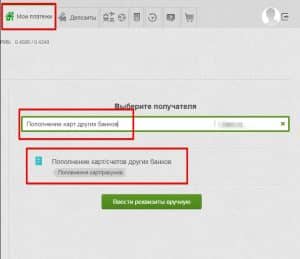
Нажимаете на «Пополнение карт/счетов других банков«, после чего увидите вот такую форму:
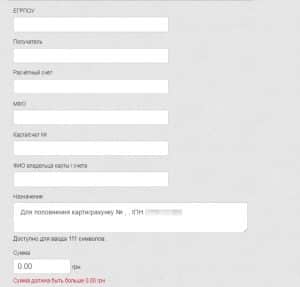
Она уже будет частично заполнена за вас, однако лучше всё же копировать всю информацию из приложения Монобанк. И вот как это сделать:
- Выбираем «Пополнить свою карту»;
- По реквизитам в Украине;
- Вы увидите данные для пополнения вашей карты;

Нужно правильно и внимательно ввести реквизиты в нужные поля. Особое внимание обратите на назначения платежа. Если вы не укажете ФИО, ИНН и номер вашей карты — деньги не дойдут и искать их будет очень непросто.
Телефон горячей линии ПриватБанка
ПриватБанк предоставляет пользователям круглосуточную горячую линию. Для получения консультации наберите номер +38 (056) 716-11-31. Также кредитная организация предусмотрела дополнительный бесплатный номер 3700, предназначенный для совершения звонков с мобильных телефонов. Операторы отвечают достаточно быстро, предоставляя помощь по банковскому обслуживанию.
Существуют альтернативные способы связи. Пользователи способны связаться с представителями контактного центра посредством онлайн-чата, расположенного на официальном сайте. Он находится в правом углу страницы. Также можно отправить вопрос в группу в социальной сети Твиттер, Инстаграм или Фейсбук. Рассмотрение обращения займет существенное время, поэтому для срочных вопросов предпочтительнее пользоваться горячей линией.